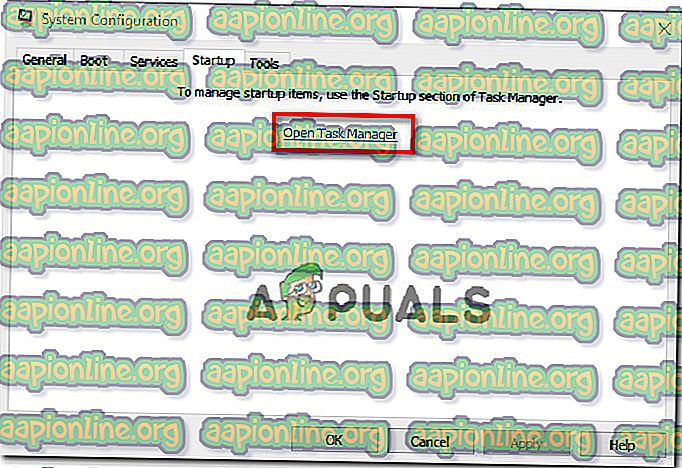Bagaimana Menetapkan Pengecualian Perisian Tidak Diketahui (0xc06d007e)
Beberapa pengguna Windows telah melaporkan bahawa mereka diganggu oleh ' Mesej pengecualian pengecualian perisian yang tidak diketahui (0xc06d007e) '. Pengguna yang paling terjejas mengatakan bahawa mesej yang sama muncul terus dan akan kembali walaupun mereka menutup secara konvensional atau dengan menggunakan Pengurus Tugas. Isu ini tidak eksklusif untuk versi Windows tertentu sejak ia disahkan untuk muncul pada Windows 7, Windows 8.1 dan Windows 10.

Apakah yang menyebabkan Kesilapan Perisian Tidak Diketahui (0xc06d007e)?
Kami melihat isu khusus ini dengan menganalisis pelbagai laporan pengguna dan strategi pembaikan yang lazimnya digunakan untuk memperbaiki mesej ralat tertentu ini. Berdasarkan siasatan kami, terdapat beberapa senario yang berbeza yang mungkin membawa kepada isu tertentu ini.
Berikut adalah senarai penyebab yang mungkin menghasilkan ralat 0xc06d007e :
- Fungsi WU yang rosak - Jika anda menghadapi ralat ini semasa memasang kemas kini, isu khusus ini kemungkinan besar disebabkan oleh fungsi WU yang rosak. Dalam kes ini, anda sepatutnya dapat menyelesaikan masalah secara automatik dengan menjalankan pemecah masalah Windows Update.
- Gangguan AV pihak ke-3 - Suite AV overprotective juga boleh bertanggungjawab untuk kesilapan tertentu ini. Beberapa pengguna yang telah menemui isu ini pada komputer yang datang secara lalai dengan AV pengadun telah melaporkan bahawa masalah tersebut telah ditetapkan selepas mereka memasang suite pihak ketiga sepenuhnya.
- Gangguan aplikasi pihak ke-3 - Terdapat aplikasi pihak ketiga yang lain (klien VPN, perisian Tunneling) yang mungkin menyebabkan kod ralat tertentu. Sekiranya senario ini terpakai, anda sepatutnya dapat menyelesaikan masalah ini dengan mencapai keadaan boot bersih.
- Sistem korupsi fail - Sistem fail rasuah juga boleh bertanggungjawab untuk ralat ini. Terutamanya jika anda melihat tanda ralat berterusan adalah selang rawak. Dalam kes ini, anda boleh menyelesaikan fail yang rosak dengan utiliti seperti SFC dan DISM atau anda boleh menyegarkan semula semua komponen Windows dengan pemasangan memasang atau pembaikan bersih.
Jika anda sedang berjuang untuk mencari penyelesaian yang sesuai untuk kesilapan yang sama, artikel ini akan memberi anda panduan panduan penyelesaian masalah dengan potensi menyelesaikan masalah tersebut. Di bawah, anda akan menemui satu siri pembetulan potensial yang pengguna lain yang terjejas telah berjaya digunakan untuk menyelesaikan masalah tersebut.
Sekiranya anda ingin menjadi cekap mungkin, ikuti perbaikan potensial di bawah dalam susunan yang sama yang kami tunjukkan kepada mereka - mereka diperintahkan oleh kesukaran dan kemungkinan kejayaan. Terlepas dari pelaku yang menyebabkan kesilapan dalam senario tertentu, anda sepatutnya menghadapi masalah yang akan menyelesaikan masalah ini untuk anda.
Mari kita mulakan!
Kaedah 1: Menjalankan penyelesai masalah Pembaruan Windows (jika berkenaan)
Jika anda menghadapi masalah ini semasa cuba memasang kemas kini Windows, kemungkinannya anda sebenarnya berurusan dengan fungsi, folder atau pergantungan WU yang rosak. Dalam kes ini, anda sepatutnya dapat menyelesaikan masalah dengan menjalankan pemecah masalah Windows Update.
Utiliti ini menggabungkan pemilihan popular yang diketahui untuk menyelesaikan masalah yang paling berkaitan dengan komponen WU (Windows Update). Apabila memulakan penyelesai masalah ini, utiliti tersebut akan mengimbas Windows Update untuk sebarang bukti tidak konsisten.
Sekiranya masalah ditemui, ia kemudian akan mencadangkan pembetulan yang sesuai untuk isu yang anda hadapi.
Berikut adalah panduan ringkas untuk menjalankan penyelesai masalah Windows Update:
- Tekan kekunci Windows + R untuk membuka kotak dialog Run . Kemudian, taip ' ms-settings: troubleshoot' dan tekan Enter untuk membuka tab Penyelesaian masalah pada aplikasi Tetapan .

- Apabila anda berada di dalam tab Penyelesaian Masalah, tatal ke bawah pada tab Dapatkan dan jalankan, kemudian klik pada Pembaruan Windows dan klik Jalankan penyelesai masalah dari kotak yang baru muncul.

- Selepas anda memulakan utiliti, penyelesai masalah akan menganalisis Kemas Kini Windows untuk sebarang masalah.

- Sekiranya masalah dikenalpasti, klik Terapkan penetapan ini dan ikuti arahan pada skrin untuk menggunakan strategi pembaikan yang disyorkan.

Nota: Jika tiada strategi pembaikan yang dapat dikenal pasti, beralih ke kaedah seterusnya di bawah.
- Sekiranya strategi pembaikan digunakan, mulakan semula komputer anda dan lihat apakah masalah telah diselesaikan pada permulaan sistem seterusnya.
Jika anda masih melihat ralat 0xc06d007e semasa cuba memasang kemas kini atau kaedah ini tidak terpakai, beralih ke kaedah seterusnya di bawah.
Kaedah 2: Menghapuskan antivirus pihak ke-3 (jika berkenaan)
Beberapa pengguna yang terjejas telah melaporkan bahawa mereka berjaya menyelesaikan masalah itu dengan menyahpasang pengimbas keselamatan pihak ke-3 mereka. Seperti yang ternyata, McAfee dan Kaspersky (mungkin ada yang lain) biasanya dilaporkan sebagai mampu mencetuskan ralat Pengecualian Perisian Tidak Dikenali (0xc06d007e) - terutamanya dalam keadaan di mana mereka telah diprapasang pada komputer (bloatware).
Sekiranya senario ini terpakai, anda sepatutnya dapat menyelesaikan masalah dengan menyahpasang suite AV bermasalah. Berikut adalah panduan ringkas untuk melakukan ini tanpa meninggalkan apa-apa fail sisa yang mungkin menghasilkan mesej ralat yang sama:
- Tekan kekunci Windows + R untuk membuka kotak dialog Run . Kemudian, ketik " appwiz.cpl" dan tekan Enter untuk membuka menu Program dan Ciri .

- Di dalam tetingkap Program dan Ciri, tatal ke bawah melalui senarai aplikasi dan cari suite antivirus yang anda syak akan menyebabkan masalah itu.
- Sebaik sahaja anda berjaya mengesan AV yang bermasalah, klik kanan padanya dan pilih Nyahpasang dari menu konteks yang baru muncul.

- Di dalam skrin pemasangan, ikuti arahan pada skrin untuk menyelesaikan proses tersebut.
- Ikuti artikel ini ( di sini ) untuk memastikan bahawa anda tidak meninggalkan apa-apa fail sisa yang boleh mencetuskan kesilapan yang sama pada masa hadapan.
Jika ralat Pengecualian Perisian yang Tidak Diketahui yang sama (0xc06d007e) masih berlaku, beralih ke kaedah seterusnya di bawah.
Kaedah 3: Mencapai Negeri Boot Bersih
Kemungkinan lain kemungkinan bahawa aplikasi pihak ke-3 yang anda belum dikenal pasti menyebabkan masalah ini. Oleh kerana terdapat banyak aplikasi yang mungkin mencetuskan kesilapan 0xc06d007e, cara terbaik untuk menyelesaikan masalah adalah dengan boot dalam keadaan boot bersih.
Prosedur ini akan memulakan komputer anda tanpa sebarang perkhidmatan atau aplikasi pihak ketiga yang mungkin mencetuskan kesilapan. Sekiranya mesej ralat tidak lagi berlaku semasa komputer anda berada dalam boot bersih, jelas bahawa anda sedang berurusan dengan aplikasi yang bertentangan.
Dalam apa yang berikut, anda akan belajar bagaimana untuk mengenal pasti aplikasi yang bercanggah dengan boot dalam mod boot bersih:
- Buka kotak dialog Run dengan menekan kekunci Windows + R. Seterusnya, ketik "msconfig" dan tekan Enter untuk membuka menu Konfigurasi Sistem . Jika anda digesa oleh UAC (Kawalan Akaun Pengguna), klik Ya untuk memberikan keistimewaan pentadbiran.

- Di dalam tetingkap Tatarajah Sistem, klik pada tab Perkhidmatan dari bahagian atas menu, kemudian tandakan kotak yang berkaitan dengan Sembunyikan semua Perkhidmatan Microsoft . Prosedur ini akan mengecualikan semua perkhidmatan Windows dari senarai.

- Setelah semua perkhidmatan penting telah dikecualikan dari senarai, klik pada Lumpuhkan semua butang. Ini akan menghalang semua perkhidmatan pihak ketiga daripada dipanggil pada permulaan komputer seterusnya.
- Sebaik sahaja anda selesai dengan tab Perkhidmatan, beralih ke tab Permulaan dan klik pada Pengurus Tugas Terbuka .
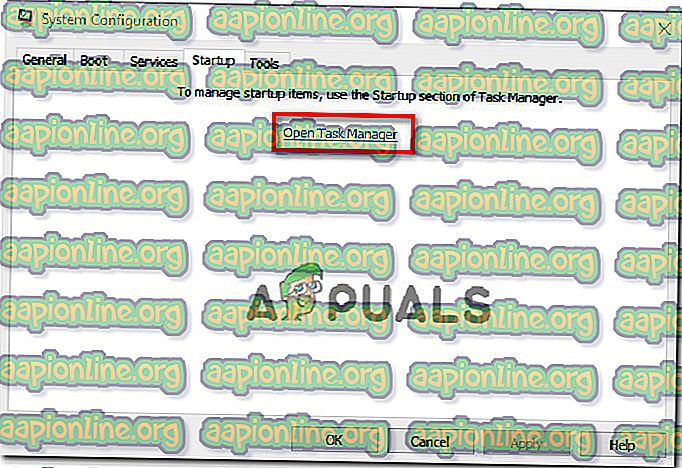
- Dalam tab Startup of Task Manager, pilih setiap sistem permulaan secara sistematik dan kemudian klik pada butang Matikan di bahagian bawah skrin. Ini akan menghalang setiap perkhidmatan permulaan daripada berjalan pada permulaan sistem seterusnya.

- Sebaik sahaja anda sampai sejauh ini, anda telah berjaya mencapai keadaan boot bersih untuk permulaan komputer anda yang seterusnya. Manfaatkannya dengan memulakan semula komputer anda.
- Tunggu sehingga urutan permulaan seterusnya selesai, kemudian lihat apakah ralat Pengecualian Perisian yang Tidak Diketahui (0xc06d007e) masih berlaku.
- Sekiranya tidak, sambung semula secara sistematik setiap item yang anda telah dilumpuhkan sebelum ini (songsang arahan di atas) dan mulakan semula secara berkala sehingga anda berjaya mengenal pasti pelakunya.
- Sebaik sahaja anda mengetahui aplikasi mana yang menyebabkan masalah itu, nyahpasang aplikasi yang bertanggungjawab untuk isu ini.
Sekiranya isu ini tidak membenarkan anda menyelesaikan masalah ini, beralih ke kaedah seterusnya di bawah.
Kaedah 4: Menjalankan imbasan SFC dan DISM
Kemungkinan nyata bahawa anda harus mempertimbangkan jika tidak ada potensi perbaikan di atas telah bekerja adalah korupsi fail sistem. Dalam kebanyakan kes, anda akan mengalami ralat Pengecualian Perisian yang Tidak Dikenali (0xc06d007e) yang berterusan selepas pengimbas keselamatan telah menamatkan pengkomputeran item yang dimiliki oleh pemandu atau kebergantungan OS.
Dalam situasi seperti ini, anda sepatutnya dapat menyelesaikan masalah dengan menggunakan beberapa utiliti terbina dalam yang mampu memperbaiki korupsi fail sistem. DISM (Servis dan Pengurusan Imej Penempatan) dan SFC (Pemeriksa Fail Sistem) adalah dua jenis utiliti yang mampu membaiki fail sistem.
Tetapi terdapat perbezaan utama antara bagaimana alat beroperasi - DISM bergantung pada WU untuk menggantikan fail yang rosak dengan salinan yang sihat manakala SFC menggunakan fail cache atau fail sistem yang tersimpan dalam negara.
Oleh sebab DISM biasanya digunakan dalam situasi di mana SFC tidak dapat menyelesaikan masalah sepenuhnya, kami menasihati anda untuk melakukan kedua-dua imbasan pada komputer anda untuk menghapuskan apa-apa jenis rasuah fail sistem.
Berikut ialah panduan ringkas mengenai imbasan DISM & SFC:
- Buka kotak dialog Run dengan menekan kekunci Windows + R. Seterusnya, ketik 'cmd' dan tekan Ctrl + Shift + Enter untuk membuka Prompt Perintah yang dinaikkan. Apabila anda digesa oleh UAC (Kawalan Akaun Pengguna), klik Ya untuk memberikan keistimewaan admin ke tetingkap CMD.

- Di dalam arahan Command yang tinggi, ketik perintah berikut dan tekan Enter untuk memulakan imbasan SFC:
sfc / scannow
Nota: Perlu diingat bahawa anda tidak boleh menghentikan imbasan dengan cara apa-apa sebaik sahaja prosedur telah dimulakan. Melakukannya akan menghasilkan ralat logik cakera tambahan yang akan menjejaskan sistem anda lebih jauh lagi.
- Setelah imbasan selesai, tutup Prompt Perintah yang ditinggikan dan mulakan semula komputer anda.
Nota: Perlu diingat bahawa beberapa kesilapan mungkin masih tetap tetap walaupun log akhir tidak melaporkan apa-apa. SFC diketahui gagal untuk melaporkan kejadian di mana beberapa fail telah diganti.
- Pada permulaan seterusnya, ikuti langkah 1 sekali lagi untuk membuka Prompt Perintah yang lain. Seterusnya, ketik perintah berikut untuk memulakan imbasan DISM:
DISM / Online / Cleanup-Image / RestoreHealth
Nota: Anda memerlukan sambungan internet yang boleh dipercayai sebelum memulakan prosedur ini. DISM menggunakan WU untuk memuatkan kesetaraan yang sihat untuk fail rosak yang perlu diganti.
- Setelah proses selesai, mulakan semula komputer anda sekali lagi dan lihat apakah masalah telah diselesaikan pada permulaan sistem seterusnya.
Jika ralat Pengecualian Perisian yang Tidak Diketahui yang sama (0xc06d007e) masih berlaku, beralih ke kaedah seterusnya di bawah.
Kaedah 5: Melaksanakan pemasangan pembaikan
Sekiranya tiada kaedah di atas membenarkan anda menyelesaikan masalah ini, kemungkinan sistem anda mengalami masalah rasuah sistem yang mendasari. Dalam kes ini, anda sepatutnya dapat menyelesaikan masalah ini tanpa had dengan menetapkan semula semua komponen Windows (termasuk semua proses yang berkaitan dengan boot).
Anda boleh melakukan pemasangan yang bersih ( di sini ) jika anda mahu, tetapi pendekatan yang lebih berkesan adalah untuk melakukan pemasangan pembaikan. Prosedur ini akan menetapkan semula semua komponen Windows sambil meninggalkan semua fail peribadi anda (termasuk aplikasi, media peribadi, dokumen, dll.) Utuh.
Jika anda ingin pergi untuk memasang pembaikan, ikuti arahan dalam artikel ini ( di sini ).